硬盘无法读取怎么办,硬盘总是无法读取
2024-10-28 08:49:59 来源:华军科技数据恢复
硬盘无法读取?常见原因解析
生活和工作中,硬盘是我们存储重要文件和数据的主要设备。当你打开电脑,突然发现硬盘无法读取,文件无法访问时,顿时会感到焦虑和困惑。出现这种情况,背后可能隐藏着多种原因,以下是几种常见的硬盘无法读取的原因:
1.硬盘连接故障
有时硬盘无法读取并非是硬盘本身出了问题,而是连接上的小差错。最常见的情况是数据线松动、接触不良或接口损坏。如果硬盘连接不稳定或USB接口损坏,硬盘可能不会被正确识别。建议首先检查数据线和接口,确保连接稳固。如果有备用的USB线或接口,也可以尝试替换测试。
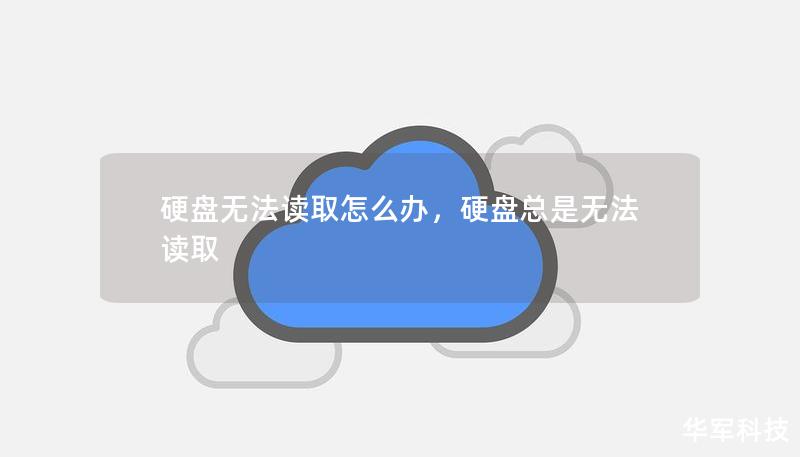
2.硬盘物理损坏
硬盘作为精密的电子设备,特别是机械硬盘(HDD),其内部包含有精密的读写磁头、盘片等结构。如果硬盘遭受外部冲击或物理损伤,可能会导致盘片划伤、磁头损坏等问题,从而导致硬盘无法正常读取。硬盘掉落、受到强烈震动,或者长时间使用导致的磨损,都是物理损坏的常见原因。如果怀疑是物理损坏,不建议自行拆开硬盘,最好寻求专业维修人员的帮助。
3.文件系统损坏
在日常使用中,如果电脑突然断电、系统崩溃或意外关闭,可能导致硬盘上的文件系统受损。文件系统受损后,电脑可能会显示硬盘无法识别或者要求格式化。如果你遇到这样的提示,切勿急于格式化硬盘,因为这可能会导致数据的进一步丢失。此时,最好借助专业的数据恢复工具,尝试修复文件系统。
4.病毒或恶意软件攻击
恶意软件或病毒攻击也是导致硬盘无法读取的常见原因之一。一些病毒可能会加密、隐藏或损坏硬盘中的数据,导致系统无法正常读取硬盘。如果怀疑是病毒攻击,建议首先使用可靠的杀毒软件进行全面扫描,清除恶意程序。
5.驱动问题
在某些情况下,硬盘无法读取可能是由于驱动程序出现了问题。特别是在更新操作系统或安装新软件后,如果硬盘驱动与系统不兼容,可能导致硬盘无法被识别。这时,你可以尝试更新或重新安装硬盘驱动程序,看看是否能恢复正常读取。
在了解了硬盘无法读取的常见原因后,我们下一步就是要学会如何修复这些问题。我们将为你详细介绍几种有效的硬盘修复方法。
硬盘无法读取?教你轻松修复
面对硬盘无法读取的问题,不必过度惊慌,针对不同的原因,有不同的修复方法。无论你是技术小白还是经验丰富的用户,都可以通过以下步骤尝试解决问题。
1.检查硬盘连接和接口
如果你怀疑是硬盘的连接问题,首先要做的就是检查数据线和接口是否完好。将硬盘插入其他USB接口,或者尝试使用另一根数据线。如果是外接硬盘,甚至可以将其接入另一台电脑,看看是否能够正常读取。如果硬盘在其他设备上可以正常工作,问题可能是电脑接口有故障,此时可以更换接口或者修理主板。
2.使用CHKDSK工具修复文件系统
如果硬盘无法读取是由于文件系统损坏引起的,可以尝试使用Windows内置的CHKDSK工具进行修复。具体步骤如下:
按下Windows+R键,输入“cmd”并按回车键。
在命令提示符中输入“chkdskX:/f”(X为硬盘的盘符),按下回车键。
系统会自动扫描并修复文件系统中的错误。
这个过程可能需要一些时间,但它能有效修复文件系统错误,让硬盘重新被系统识别。
3.使用数据恢复软件
如果硬盘中的数据非常重要,且以上方法无法解决问题,你可以尝试使用专业的数据恢复软件,如EaseUSDataRecovery、Recuva等。这些软件能够在硬盘出现文件系统错误、被格式化或误删文件的情况下,帮助你恢复丢失的数据。在使用这些工具时,建议将恢复的数据保存在其他硬盘或存储设备中,以避免进一步的数据损坏。
4.检查并更新驱动程序
如果你怀疑是驱动问题导致的硬盘无法读取,可以通过以下步骤检查和更新驱动程序:
打开设备管理器(按下Windows+X,选择设备管理器)。
展开“磁盘驱动器”选项,找到你的硬盘,右键点击,选择“更新驱动程序”。
选择“自动搜索更新的驱动程序软件”,系统会自动搜索并安装合适的驱动程序。
如果系统无法找到合适的驱动程序,也可以从硬盘制造商的官方网站下载并手动安装。
5.寻求专业数据恢复服务
当你尝试了各种方法仍然无法恢复硬盘数据时,尤其是硬盘出现物理损坏的情况,最稳妥的做法是寻求专业的数据恢复服务。这类服务通常拥有先进的设备和技术,可以最大限度地恢复硬盘中的数据,但价格相对较高,适合数据极其重要的场合。
硬盘无法读取问题常常伴随数据丢失的风险,但只要掌握了一些基本的修复技巧和应对方法,很多问题都能迎刃而解。无论是文件系统损坏、驱动问题还是物理损坏,本文提供的修复方案都可以帮助你有效解决问题,保护你的数据安全。如果问题依旧无法解决,及时寻求专业帮助也是明智的选择。
